Thông tin liên hệ
- 036.686.3943
- admin@nguoicodonvn2008.info

Xóa hình xăm khỏi ảnh khá đơn giản bằng công cụ Healing Tool của Adobe Photoshop. Công cụ này hoạt động tốt nhất cho hình xăm nhỏ. Cùng Quantrimang.com tìm hiểu cách thực hiện qua bài viết sau đây!
Bước 1: Mở Photoshop và mở hình ảnh bạn muốn chỉnh sửa. Nhập L để mở Lasso Tool. Vẽ một hình xung quanh hình xăm.
Bước 2: Nhập M để mở Marquee Tool. Sử dụng công cụ, di chuyển vùng chọn đến một vùng da không có hình xăm.
Bước 3: Nhập CTRL+C để sao chép khu vực và CTRL+V để dán khu vực đó. Bây giờ, di chuyển miếng da mới dán lên trên hình xăm. Nhập CTRL+E để hợp nhất layer đã dán với layer gốc.
Bước 4: Nhập J để mở Healing Brush, đặt kích thước brush thành 15 và tích vào Aligned. Đây là nơi công việc thực sự bắt đầu.
Bước 5: Đặt brush ngay tại rìa nơi bắt đầu phần da được dán. Di chuyển trở lại khoảng 20 pixel, rồi nhấn ALT và nhấp vào khu vực đó. Công cụ Healing Brush rất giống với công cụ Clone, nó nhân bản khu vực mà bạn đã nhấn ALT và nhấp vào ở trên. Sự khác biệt giữa Healing Brush và Clone là các khu vực mà bạn nhân bản được hợp nhất với màu sắc và ánh sáng xung quanh.
Bước 6: Bắt đầu dùng chuột để sao chép vùng da xung quanh lên mép của phần da đã dán.
Bước 7: Xem vùng da đã dán bắt đầu hợp nhất vào vùng da xung quanh. Tiếp tục làm điều này xung quanh toàn bộ cạnh của phần da đã dán cho đến khi cạnh đó hòa vào vùng da xung quanh. Kết quả trông giống như sau:
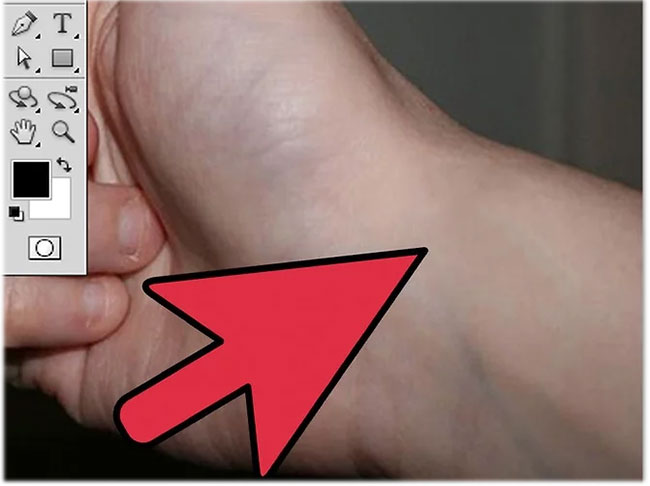
Bước 8: Tuy nhiên mọi thứ trông chưa được tự nhiên hoàn toàn. Vì vậy, sử dụng Healing Brush và bắt đầu tô lên toàn bộ vùng da đã dán. Bạn tùy chỉnh ánh sáng sao cho trông tự nhiên nhất. Bạn có thể phải nhấn ALT và nhấp vào các khu vực khác nhau của vùng da xung quanh để đảm bảo ánh sáng phù hợp.
Bước 9: Tận hưởng thành quả cuối cùng thôi nào!
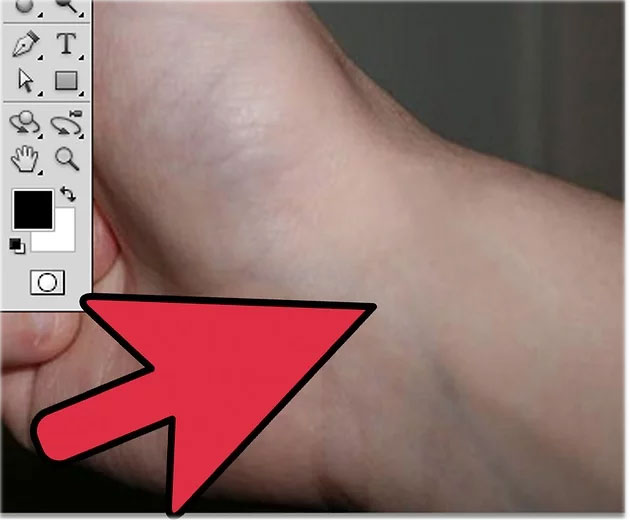
Nguồn tin: Quantrimang.com
Ý kiến bạn đọc
Những tin mới hơn
Những tin cũ hơn
 Những thiết lập Wi-Fi ẩn giúp Internet khách sạn nhanh hơn nhiều
Những thiết lập Wi-Fi ẩn giúp Internet khách sạn nhanh hơn nhiều
 Hàm DATEPART trong SQL Server
Hàm DATEPART trong SQL Server
 Cách xóa bỏ logo trong file PDF rất đơn giản
Cách xóa bỏ logo trong file PDF rất đơn giản
 Cách sửa USB bị hỏng trong Linux
Cách sửa USB bị hỏng trong Linux
 Nguyên nhân pin Chromebook cạn nhanh (và cách khắc phục)
Nguyên nhân pin Chromebook cạn nhanh (và cách khắc phục)
 Cách tạo ảnh GIF từ video quay màn hình trên Snipping Tool
Cách tạo ảnh GIF từ video quay màn hình trên Snipping Tool
 Những bài học thực tế về cuộc sống giúp bạn sống tốt và ý nghĩa hơn
Những bài học thực tế về cuộc sống giúp bạn sống tốt và ý nghĩa hơn
 Cách thiết lập code server dựa trên web trong Linux
Cách thiết lập code server dựa trên web trong Linux
 Cách chặn người khác thay đổi trỏ chuột trong Windows 11
Cách chặn người khác thay đổi trỏ chuột trong Windows 11
 Cách khởi động lại Windows 11 ngay lập tức
Cách khởi động lại Windows 11 ngay lập tức
 Những lá thư chưa gửi
Những lá thư chưa gửi
 Cách chỉnh độ rộng tự động trên Excel
Cách chỉnh độ rộng tự động trên Excel
 Kiểu dữ liệu trong Python: chuỗi, số, list, tuple, set và dictionary
Kiểu dữ liệu trong Python: chuỗi, số, list, tuple, set và dictionary
 Cách giãn dòng trong Word 2016, 2019, 2010, 2007, 2013
Cách giãn dòng trong Word 2016, 2019, 2010, 2007, 2013
 Cách hiển thị My Computer, This PC trên Desktop của Windows 10
Cách hiển thị My Computer, This PC trên Desktop của Windows 10
 8 tính năng Microsoft Office giúp bạn cắt giảm hàng giờ làm việc
8 tính năng Microsoft Office giúp bạn cắt giảm hàng giờ làm việc
 Cách xem mật khẩu Wifi đã lưu trên Windows
Cách xem mật khẩu Wifi đã lưu trên Windows
 Cách kết nối Google Drive với Grok Studio
Cách kết nối Google Drive với Grok Studio
 Việc chuyển sang Google Public DNS trên router và PC giúp cải thiện tốc độ Internet như thế nào?
Việc chuyển sang Google Public DNS trên router và PC giúp cải thiện tốc độ Internet như thế nào?
 Những bản mod thiết yếu giúp Windows 11 trở nên hữu ích hơn
Những bản mod thiết yếu giúp Windows 11 trở nên hữu ích hơn
